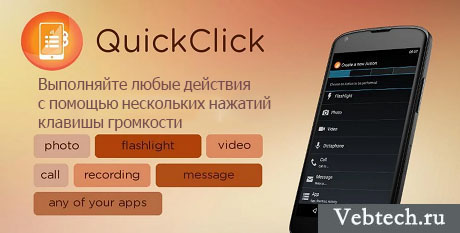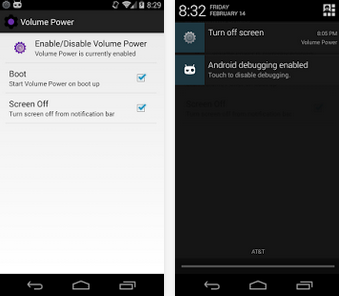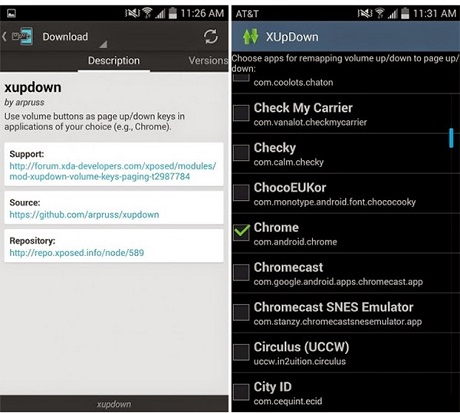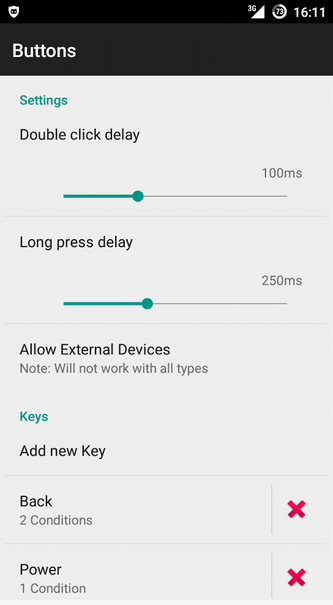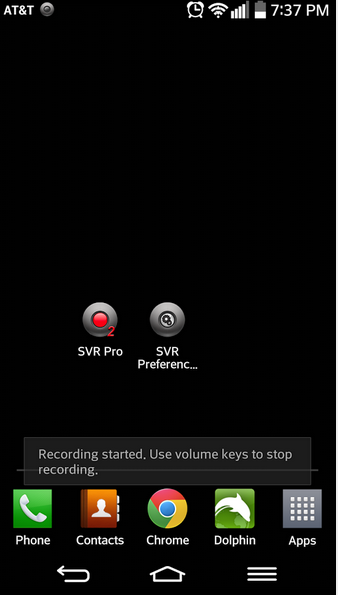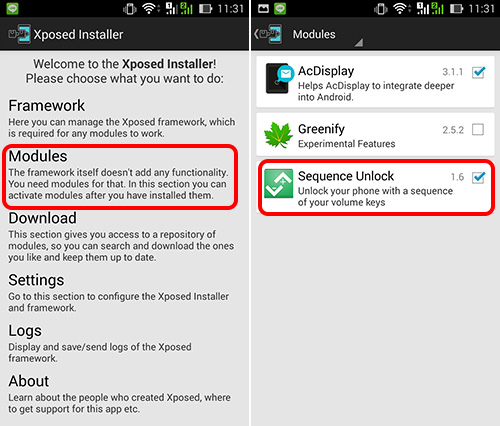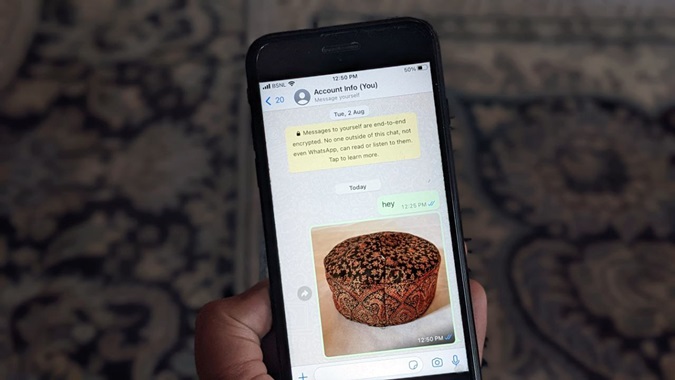Как можно использовать клавишу громкости на Андроид

В представленной статье вы получите возможность узнать об альтернативных способах управления аппаратными клавишами громкости на смартфонах на базе Андроид. Вы сможете научиться не только совершать переключения между аудиофайлами, но также сможете запускать выбранные приложения, проматывать большие страницы, и, что самое любопытное, научитесь втайне снимать видео.
В начале приведём несколько аргументов, которые приветствуют навешивание на аппаратные кнопки несвойственные им функции. Суть в том, что этот метод является единственным, при котором вам не придётся заглядывать на дисплей, ведь нажимать на такие клавиши можно даже тогда, когда телефон находится у вас в кармане. Ниже вам представлены операции, которые можно совершить при помощи аппаратных кнопок.
Открытие необходимых приложений
Приложение QuickClick – многофункциональная утилита, позволяющая запускать другие программы нажатием клавишей громкости. При этом разные последовательности нажатий отвечают за разные приложения. К примеру, попытавшись увеличить громкость, вы сможете запустить видеокамеру, а если нажмёте трижды – включится фонарик. Что стоит отнести к преимуществам QuickClick–для её использования не обязательно иметь права Root.
Пробуждение устройства
Вторая по счёту утилита в нашем списке является незаменимой для тех, кто не может полноценно использовать кнопку питания из-за её повреждения или неудобного расположения на корпусе. Приложение Power Button to Volume Button достаточно простое в использовании и отвечает за единственную функцию – пробуждение смартфона нажатием на клавишу громкости. Power Button to Volume Button полностью бесплатная, не вмещает в себе рекламные объявления.
Скачать Power Button to Volume Button из Google Play.
Проматывание больших страниц
Некоторые программы, ориентированные на чтение электронных книг, не реализовали функцию прокрутки страниц при помощи кнопок громкости. Но если вы уже опробовали такую возможность и желаете опробовать её и в других аспектах, к примеру, в браузере, для этого установите специальную «фишку» под наименованием XUpDown.
Переключение аудиофайлов
Пожалуй, это самая востребованная функция аппаратных кнопок, поскольку, слушая музыку, зачастую приходится разблокировать устройство и тогда проводить пальцем к следующему треку. Но вместо этого можно переключить трек стандартной кнопкой увеличения/уменьшения громкости. Несколько программ предлагают такую функцию, но мы рекомендуем пользоваться именно Xposed Additions. Кроме своего основного предназначения, модуль владеет широким спектром других дополнительных возможностей.
Контроль положения курсора
Пользователи, много времени проводящие за работой с документами, оценят эту опцию. Вводя определённый текст, вы сможете корректировать положение курсора, вместо того, чтобы тыкать пальцем по телефону, пытаясь попасть в нужную точку. Чтобы активировать данную возможность, вам необходим дополнительный модуль Xposed, носящий наименование XBlast Tools. В его арсенале достаточно большое количество функций. В меню выбора найдите «Твики клавиш громкости», чтобы назначить клавишам возможность управления курсором.
Секретная съёмка видео
Порой можно случайно оказаться в ситуации, когда необходимо незаметно отснять видеофайл. К примеру, вы являетесь свидетелем злодеяния, но не желаете обращать на себя внимание виновника, что же делать в этом случае? Просто скачайте и установите приложение Secret Video Recorder, ухитряющееся управлять вашей камерой при помощи клавиш управления громкостью. У вас даже не засветится дисплей, что позволит вам отснять всё происходящее без каких-либо подозрений со стороны окружающих.
Разблокировка устройства
Не желая, чтобы кто-то получил доступ к вашему устройству при разблокировке дисплея, вы, естественно, можете установить пароль или графический ключ. Но вот незадача – нужно постоянно скрывать его от посторонних, чтобы они не рассмотрели, что вы набираете. Самый действенный приём в этом деле представляет Sequence Unlock. Это приложение позволит разблокировать дисплей после определённого сочетания нажатий аппаратных клавиш изменения громкости устройства. К примеру, если три раза нажать на уменьшение громкости и ещё раз на клавишу увеличения. В таком случае злоумышленнику очень тяжело будет определить, как именно вы совершили разблокировку дисплея. Что важно, способ разблокировки по умолчанию представленная программа приводит в неактивное действие.
Может у вас есть ещё больше информации по использованию аппаратных клавиш смартфона? Тогда делитесь…